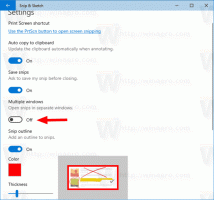ล้างและรีเซ็ตแคชแสดงผลภายนอกใน Windows 10
วิธีล้างและรีเซ็ตแคชแสดงผลภายนอกใน Windows 10
หากคุณมีจอแสดงผลหลายจอหรือโปรเจ็กเตอร์ภายนอก คุณอาจพบว่าฟีเจอร์ในตัวของ Windows 10 เพื่อเปลี่ยนจอแสดงผลที่ใช้งานอยู่และโหมดการแชร์ของเดสก์ท็อปปัจจุบันมีประโยชน์ ฟีเจอร์ที่เรียกว่า Project อนุญาตให้ผู้ใช้เปิดใช้งานเฉพาะหน้าจอหลัก ทำซ้ำบนจอแสดงผลที่สอง ขยายไปยังจอแสดงผลทั้งหมด หรือใช้หน้าจอที่สองเท่านั้น
โฆษณา
คุณลักษณะโครงการใน Windows 10 มีโหมดต่อไปนี้:
-
หน้าจอ PC เท่านั้น
เปิดใช้งานเฉพาะจอแสดงผลหลักเท่านั้น จอแสดงผลที่เชื่อมต่ออื่นๆ ทั้งหมดจะไม่ทำงาน เมื่อคุณเชื่อมต่อโปรเจ็กเตอร์ไร้สาย ตัวเลือกนี้จะเปลี่ยนชื่อเป็น ตัดการเชื่อมต่อ -
ทำซ้ำ
ทำซ้ำการแสดงผลหลักบนจอแสดงผลที่สอง -
ขยาย
เดสก์ท็อปของคุณจะถูกขยายไปยังจอภาพที่เชื่อมต่อทั้งหมด -
หน้าจอที่สองเท่านั้น
การแสดงผลหลักจะถูกปิดใช้งาน ใช้ตัวเลือกนี้เพื่อสลับไปยังจอแสดงผลภายนอกเท่านั้น
คุณสามารถตั้งค่าโหมดการแสดงผลและความละเอียดสำหรับแต่ละจอแสดงผลที่เชื่อมต่อกับพีซี แล็ปท็อป หรืออุปกรณ์ Windows 10 อื่นๆ ได้ ระบบปฏิบัติการจะจดจำการตั้งค่าเหล่านี้โดยจัดเก็บไว้ในแคชและนำไปใช้ทุกครั้งที่คุณเชื่อมต่อจอภาพที่กำหนดค่าไว้ก่อนหน้านี้ ซึ่งช่วยประหยัดเวลาได้มาก เนื่องจากคุณไม่จำเป็นต้องกำหนดค่าจอแสดงผลภายนอกใหม่เมื่อคุณเชื่อมต่อ

แคชแสดงผลภายนอกถูกเก็บไว้ใน Registry หากเกิดความเสียหาย เอาต์พุตการแสดงผลอาจหยุดทำงานตามที่คาดไว้เมื่อคุณเชื่อมต่อกับจอภาพภายนอก ในกรณีนี้ คุณสามารถลองรีเซ็ต (ล้าง) แคชการแสดงผล การดำเนินการนี้จะบังคับให้ระบบปฏิบัติการลืมจอภาพภายนอกที่เชื่อมต่อและการตั้งค่าทั้งหมด นี่คือวิธีที่สามารถทำได้
หมายเหตุ: หากต้องการล้างและรีเซ็ตแคชการแสดงผลใน Windows 10 คุณต้องลงชื่อเข้าใช้ด้วย บัญชีผู้ดูแลระบบ.
ในการล้างและรีเซ็ตแคชแสดงผลภายนอกใน Windows 10
- เปิด แอพ Registry Editor.
- ไปที่คีย์รีจิสทรีต่อไปนี้:
HKEY_LOCAL_MACHINE\SYSTEM\CurrentControlSet\Control\GraphicsDrivers\
ดูวิธีไปที่คีย์รีจิสทรี ด้วยคลิกเดียว. - คลิกขวาที่คีย์ย่อย การกำหนดค่า และเลือก ลบ จากเมนูบริบท

- ตอนนี้ ลบคีย์ย่อยอีกสองคีย์ การเชื่อมต่อ และ ScaleFactors.
- รีสตาร์ท Windows 10 เพื่อให้การเปลี่ยนแปลงที่ทำโดย Registry tweak มีผล
คุณทำเสร็จแล้ว!
เพื่อประหยัดเวลาของคุณ คุณสามารถดาวน์โหลดไฟล์ Registry ที่พร้อมใช้งานต่อไปนี้ได้ ซึ่งจะช่วยให้คุณสามารถล้างและรีเซ็ตแคชการแสดงผลได้ด้วยการคลิกเพียงไม่กี่ครั้งโดยไม่ต้องแก้ไข Registry ด้วยตนเอง
ดาวน์โหลดไฟล์ Registry
แค่นั้นแหละ.
บทความที่น่าสนใจ:
- เปลี่ยนความละเอียดการแสดงผลใน Windows 10
- สร้างทางลัดการแสดงผลสวิตช์ใน Windows 10
- กำหนดค่าจอแสดงผลหลายจอใน Windows 10